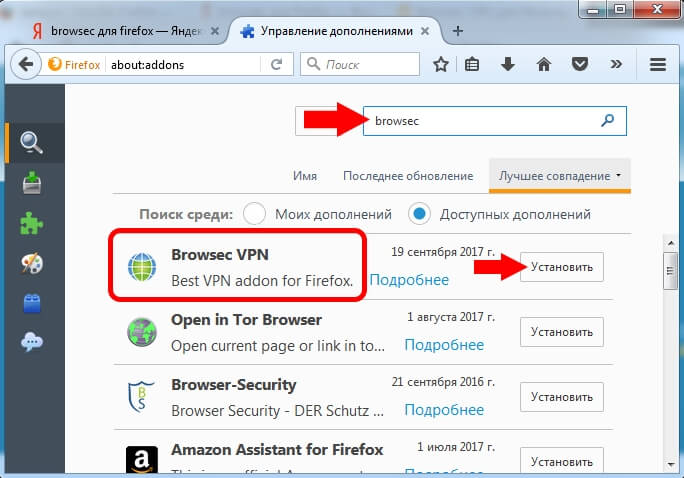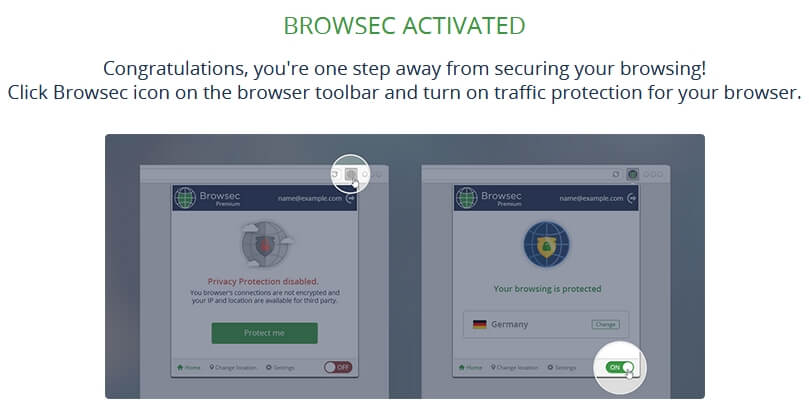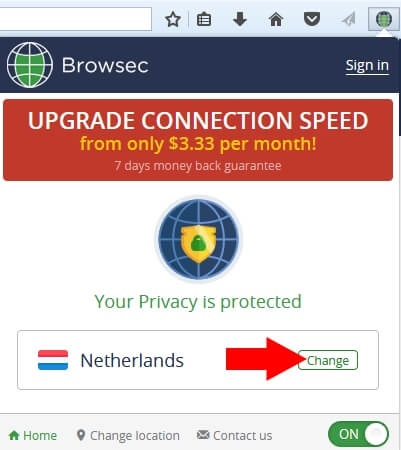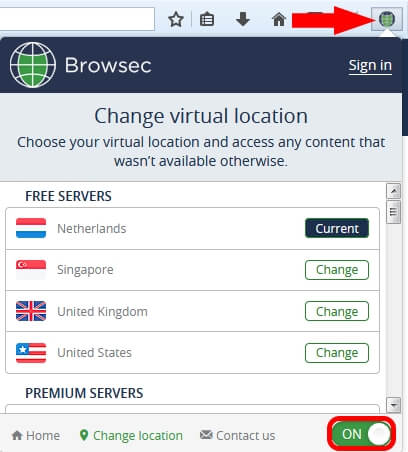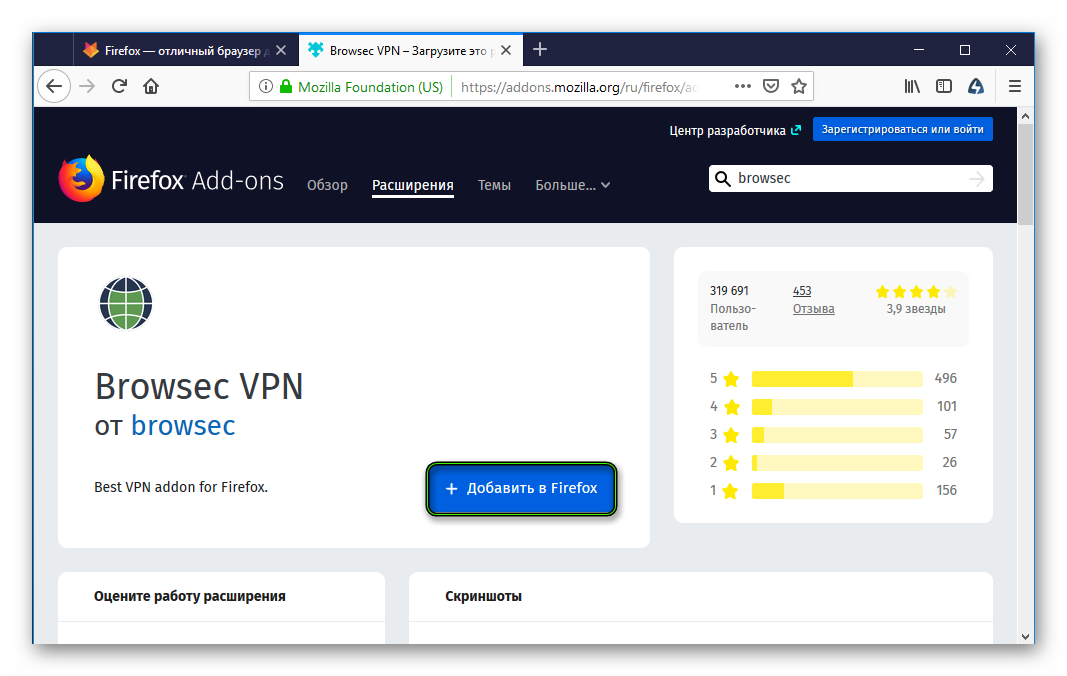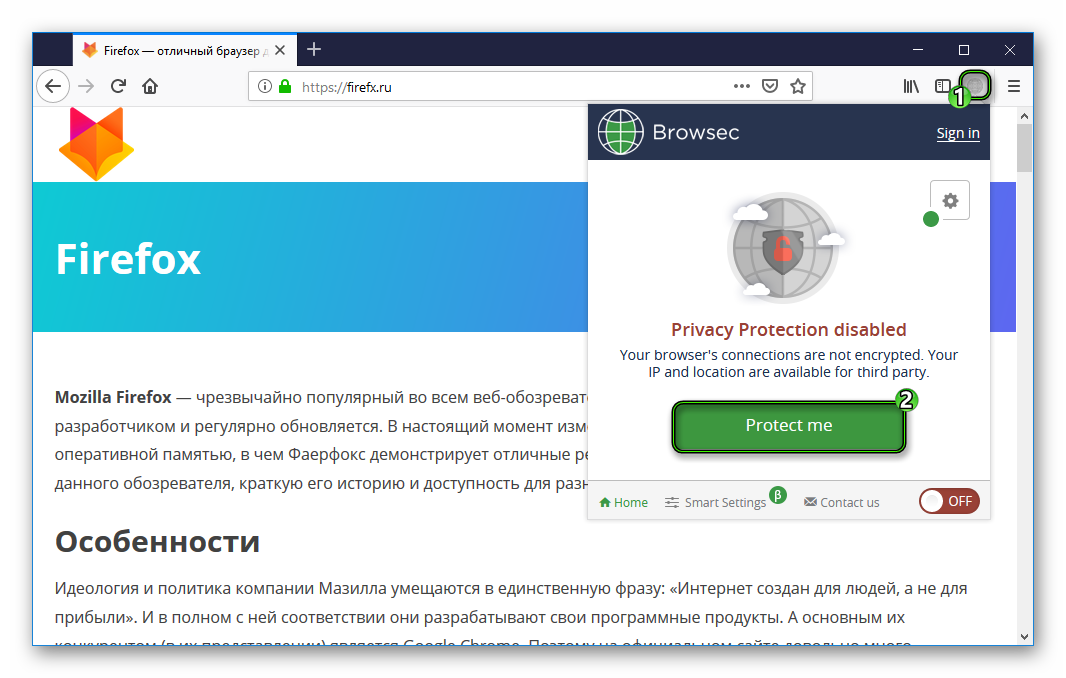Содержание
- 1 Как установить Browsec VPN в Firefox
- 2 Возможности Browsec VPN
- 3 Преимущества Browsec
- 4 Требуемые разрешения
- 5 Расширение для Google Chrome
- 6 Дополнение для Mozilla Firefox
- 7 Дополнение для Opera
- 8 Расширение для Yandex browser
- 9 Коротко о главном
- 10 Требования к платформе и сильные стороны
- 11 Установка
- 12 Подведем итоги
В большинстве случаев блокировка сайтов осуществляется системными администраторами некоторых компаний, чтобы повысить производительность труда своих сотрудников. Ведь так много соблазнов возникает у пользователей, когда есть под рукой интернет. Множество мессенджеров и друзей в различных социальных сетях не дают сосредоточиться на любимой работе. Не терпится одним из первых посмотреть новинки киноиндустрии. Иногда просто необходимо «убить время» и хочется сделать это с толком и пользой, а не просто бороздить с сайта на сайт, читая бесполезную информацию. Выход из такой ситуации есть и довольно простой и бесплатный. Обойти некоторые запреты можно, скачав и установив на своём персональном компьютере для браузера Mozilla Firefox дополнительное приложение Browsec для Мозилы. У тех у кого нет популярной поисковой системы, можно скачать её с текущего интернет ресурса совершенно бесплатно.
Как установить Browsec VPN в Firefox
Чтобы скачать Browsec для Мозилы не нужно бросаться на поиски. Достаточно зайти в настройках интернет обозревателя во вкладку «Дополнения». В поисковой строке написать ключевое слово «browsec» и нажать клавишу «ENTER». Первым в списке по лучшему совпадению будет искомое дополнение для обхода блокировки недоступных сайтов. Нажав на кнопку «Подробнее» можно ознакомиться с краткой информацией о приложении. Кнопкой «Установить» начнётся скачивание и инсталляция приложения.
После успешной установки необходимо провести перезагрузку браузера Mozilla Firefox для активации приложения. Откроется новая вкладка с поздравлениями с приобретением нового полезного продукта от команды разработчиков Browsec и инструкцией, как включить дополнение для защиты сетевого трафика и обезопасить свой браузер.
Как пользоваться Browsec
Абсолютно бесплатными будут доступны четыре Proxy-сервера в разных странах. Возможно, этого будет вполне достаточно для решения поставленной задачи, а именно, обхитрить всемогущих системных администраторов. Если нет, можно попробовать зарегистрироваться на сайте производителей данного программного обеспечения и за умеренную плату расширить список стран, через которые можно пытаться прорвать оборону блокираторов вожделенных интернет ресурсов.
Любой производитель не даёт стопроцентной гарантии на то, что его программное обеспечение – это панацея от всех блокировок и запретов и способно творить чудеса. С некоторыми не может справиться и самая «крутая» и дорогая программа. А некоторые интернет сайты заблокированы по очень веским причинам, и обход ограничений может нести за собой последствия.
Browsec VPN Расширение для браузера и мобильных платформ
BROWSEC VPN – это расширение для браузеров, помогающее обойти блокировку сайтов. Работает на таких браузерах как Mozilla Firefox, Google Chrome, Yandex browser и Opera. Обладает простым и понятным интерфейсом. Установка происходит в два клика.
Возможности Browsec VPN
- Быстрый доступ к любому контенту – позволяет открывать заблокированные веб-сайты. Наслаждайтесь контентом без ограничений.
- Шифрование интернет трафика – Шифрует трафика и перенаправляет через собственную облачную сеть. Ваши конфиденциальные данные находятся в безопасности и не доступны для мошенников.
- Анонимный просмотр – никто не сможет идентифицировать вас, и отслеживать ваш трафик.
- Включение на выбранных сайтах – настройка позволяет использовать расширение только на избранных сайтах
- Отключить расширение на выбранных сайтах – функция позволяет добавить список интернет ресурсов где Browsec будет отключаться.
- Использовать разные местоположения для вебсайтов – возможность настраивать разные местоположения для избранных вебсайтах.
- Использовать соединение Browsec для WebRTC.
WebRTC (веб-связь в реальном времени) — это протокол, который позволяет совершать аудио- и видеозвонки из браузера.
Этот параметр предотвратит утечку IP-адресов WebRTC при включении расширения. В качестве побочного эффекта это может повлиять на качество аудио / видеозвонков из браузера, поэтому вам решать, что для вас важнее.
Преимущества Browsec
- Посещать социальные сети в местах, где такая возможность ограничена (например, на работе – когда работодатель блокирует доступ к определенным интернет ресурсам) и наслаждаться контентом.
- Конфиденциальность. Скрывайте свое местоположение для посещаемых сайтов.
- Hulu, Spotify, Pandora, SoundCloud и т.д. – теперь у вас в свободном доступе музыкальные и видео порталы, доступ к которым ограничен в некоторых странах.
- Browsec — продвинутый аналог ZenMate, Stealthy, Hola и friGate.
Требуемые разрешения
- Доступ к вашим данным на всех сайтах
- Читать и изменять параметры приватности
- Контролировать настройки прокси в браузере
- Получать доступ ко вкладкам браузера
- Расширение может управлять другими дополнениями
Расширение для Google Chrome
| Версия: | 3.24.0 |
|---|---|
| Последнее обновление: | 19 августа 2019 |
| Размер: | 3,39 Мб. |
| Разработчик: | Browsec LLC |
| Лицензия: | Бесплатно |
| Язык: | Английский |
Установить Browsec VPN для Гугл Хром можно в интернет-магазине Гугл
Шаг 1. Добавляем расширение в браузер
Шаг 2. Скачиваем и устанавливаем расширение
Шаг 3. Расширение установлено, о чем проинформирует сообщение в браузере.
Шаг 4. Запускаем Browsec VPN и наслаждаемся.
Дополнение для Mozilla Firefox
| Версия: | 3.24.0 |
|---|---|
| Последнее обновление: | 19 августа 2019 |
| Размер: | 3,39 Мб. |
| Разработчик: | Browsec LLC |
| Лицензия: | Бесплатно |
| Язык: | Английский |
Скачать и установить исходники browsec перейдя на сайт Мозилы или скачать по прямой ссылке на этом сайте.
Вариант 1
Устанавливаем с официального сайта Мозилы
Шаг первый – переходим на сайт Firefox
Шаг второй – нажимаем кнопку +Добавить, скачиваем дополнение
Шаг третий – в всплывающем окошке кликаем «Добавить», и устанавливаем Browsec в Firefox
Шаг четвертый – запускаем дополнение
Вариант 2
Для Firefox 55.0 и выше
| Версия 3.24.0 выпуск 19.08.2019 : | Загрузить |
|---|---|
| Версия 3.23.1 выпуск 01.08.2019 : | Загрузить |
| Версия 3.23.0 выпуск 29.07.2019 : | Загрузить |
| Версия 3.22.10 выпуск 10.07.2019 : | Загрузить |
| Версия 3.22.9 выпуск 02.07.2019 : | Загрузить |
| Версия 3.22.8 выпуск 13.06.2019 : | Загрузить |
| Версия 3.22.7 выпуск 28.05.2019 : | Загрузить |
| Версия 3.22.6 выпуск 24.05.2019 : | Загрузить |
| Версия 3.22.5 выпуск 10.04.2019 : | Загрузить |
| Версия 3.22.2 выпуск 25.02.2019 : | Загрузить |
| Версия 3.21.12 выпуск 16.01.2019 : | Загрузить |
| Версия 3.21.11 выпуск 04.12.2018 : | Загрузить |
| Версия 3.21.10 выпуск 23.10.2018 : | Загрузить |
| Версия 3.21.5 выпуск 23.09.2018 : | Загрузить |
| Версия 3.21.4 выпуск 03.09.2018 : | Загрузить |
| Версия 3.21.3 выпуск 28.08.2018 : | Загрузить |
| Версия 3.21.2 выпуск 09.08.2018 : | Загрузить |
| Версия 3.21.1 выпуск 31.07.2018 : | Загрузить |
| Версия 3.20.2 выпуск 18.07.2018 : | Загрузить |
| Версия 3.20.1 выпуск 28.06.2018 : | Загрузить |
| Версия 3.20.0выпуск 19.06.2018 : | Загрузить |
| Версия 3.19.7 выпуск 11.05.2018 : | Загрузить |
| Версия 3.19.4 выпуск 21.02.2018 : | Загрузить |
| Версия 3.19.3 выпуск 16.01.2018 : | Загрузить |
| Версия 3.19.2 выпуск 22.11.2017 : | Загрузить |
| Версия 3.19.1 выпуск 22.11.2017 : | Загрузить |
| Версия 3.19.0 выпуск 20.11.2017 : | Загрузить |
| Версия 3.18.0 выпуск 15.11.2017 : | Загрузить |
| Версия 3.16.17 выпуск 08.11.2017 : | Загрузить |
Скачиваем файл расширения напрямую
Переходим в место куда скачали файл
Кликаем правой кнопкой мыши по файлу и выбираем «открыть с помощью»
Выбираем Firefox и нажимаем
В открывшемся сообщении браузера нажимаем «Добавить»
Дополнение для Opera
| Версия: | 3.24.0 |
|---|---|
| Последнее обновление: | 19 августа 2019 |
| Размер: | 3,39 Мб. |
| Разработчик: | Browsec LLC |
| Лицензия: | Бесплатно |
| Язык: | Английский |
Действие 1. Переходим на официальный сайт Оперы
Действие 2. Нажимаем кнопку Добавить в Opera
Действие 3. Немного ждем пока дополнение скачивается и устанавливается
Действие 4. Готово. Запускаем расширение
Расширение для Yandex browser
| Версия: | 3.24.0 |
|---|---|
| Последнее обновление : | 19 августа 2019 |
| Размер: | 3,39 Мб. |
| Разработчик: | Browsec LLC |
| Лицензия: | Бесплатно |
| Язык: | Английский |
Яндекс браузер построен на той же платформе что и гугл хром поэтому устанавливается расширение с того же магазина гугл.
Этап 1. Переходим на сайт магазина Гугл
Этап 2. Жмем на кнопку «Установить»
Этап 3. В всплывающем уведомлении кликаем «Установить расширение»
Этап 4. Ожидаем скачивания и установки
Этап 5. Готово. Видим уведомление что все установлено.
Проблема блокировки контента и ряда сайтов волнует множество пользователей по всему миру. Поэтому вполне закономерно, что сторонние разработчики озаботились созданием утилит и расширений для браузеров, решающих возникшую проблему. Сегодня мы поговорим о том, что такое Browsec для Firefox, в процессе повествования мы также рассмотрим его системные требования и преимущества.
Коротко о главном
Browsec VPN – это бесплатное расширение, изменяющее IP-адрес пользователя на любой другой. Система автоматически шифрует действующую числовую последовательность, а затем изменяет его на «маску», территориально относящуюся к другому государству.
Требования к платформе и сильные стороны
Разработчики постарались минимизировать нагрузку на стационарную платформу, поэтому для работы Броусек на Мозиле достаточно:
- операционная система – все версии Windows, MacOS и iOS;
- оперативная память – не менее 512 Мб;
- на накопителе должно быть не менее 200 МБ свободного места.
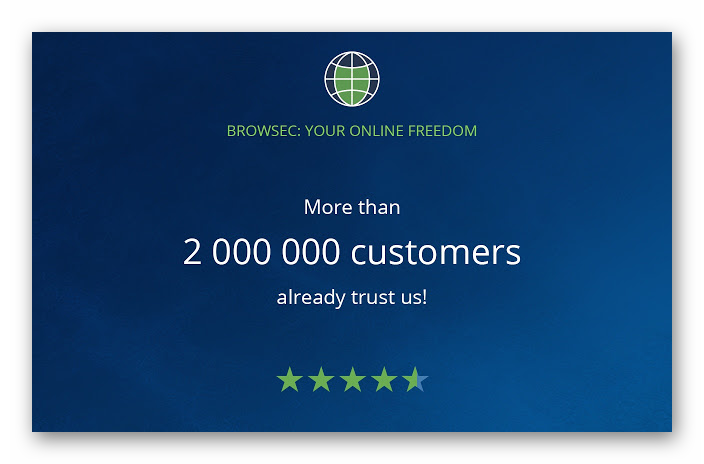
- Бесплатная схема распространения дистрибутива.
- Простота и удобство использования.
- Интуитивно понятный пользовательский интерфейс.
- Не влияет на быстродействие браузера и настольной платформы в целом.
- Мультиязычность и поддержка русского языка.
Установка
Для использования доступного функционала нужно выполнить несколько шагов следующей инструкции:
- Открываем браузер и переходим на страницу https://addons.mozilla.org/ru/firefox/addon/browsec/?src=search.
- Кликаем по пункту «Добавить».
- Система автоматически скачивает дистрибутив, после чего подтверждаем серьезность намерений.
- По завершению процедуры на панели инструментов (в правом верхнем углу) появится аналог «ярлыка».
Практическое использование
Для использования доступного функционала достаточно:
- Открыть Мозилу и кликнуть на значок дополнения.
- Нажать на Protect Me.
- Автоматизированные алгоритмы шустро принимаются за работу.
Подведем итоги
Browsec – популярное расширение, снимающее блокировку с материалом и сайтов, находящихся под запретом правительственных структур и провайдеров. Использование дополнения не вызывает особых сложностей и не требует от пользователя высокого уровня владения ПК.